服务器前面板心电图灯是什么样的
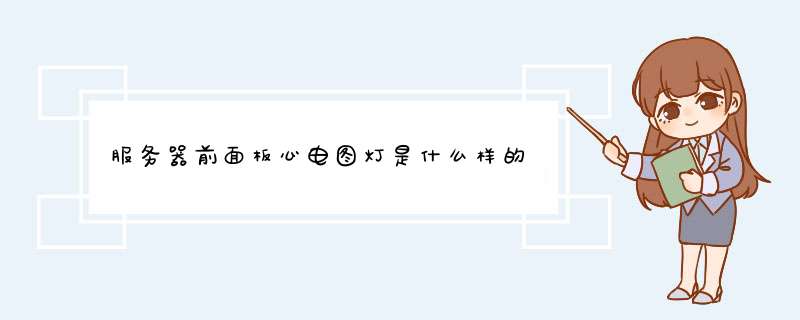
对于追求高密度计算的用户,2U4N型服务器是一个不错的选择。虽然在销量上可能赶不上标准的机架型服务器,但环顾各大品牌服务器厂商,基本都会推出这种高计算性能的服务器机型。在去年,我们对Cisco UCS C4200 2U4N AMD CPU计算型服务器做了拆解分析。在今年的7月,我们又对Inspur i24 2U4节点服务器做了拆解分析。这一次,我们再来看一看服务器市场占有率第一的Dell EMC公司的PowerEdge C6525 2U4N服务器的设计特点。
2U4N型服务器的高度与标准2U机架型服务器一致,因此其前面板可以有三种配置形式:12个35英寸硬盘、24个25英寸硬盘,或者不配置硬盘。在这三种前面板配置形态中,使用25英寸硬盘的配置更为普遍。对于这24块25英寸硬盘,既可以是24块SAS/SATA硬盘,也可以是16块SAS/SATA硬盘再加上8块NVMe硬盘。所有的24块25英寸硬盘会被分为4个硬盘区,每个硬盘区里可以有4块SAS/SATA硬盘和2块NVMe硬盘。
Dell EMC PowerEdge C6525服务器前部
在PowerEdge C6525服务器前部两侧的挂耳上,为每一个节点都提供了电源和复位按钮,以及运行状态指示灯。对于2U4N服务器,这是目前非常普遍的设计方法,可以让用户在服务器前部直观地了解到各个节点的运行状态。
PowerEdge C6525这种2U4N服务器的设计特点一般都展示在其后部。机箱后部左右两侧是4个可插拔的2路节点,中间则为电源模块。Dell将节点的型号编码标示在蓝色的把手上,即节省标签空间,又便于用户查看。对于节点的分析我们稍后进行,先重点看看一次电源模块和机箱设计。
Dell EMC PowerEdge C6525服务器后部
Dell为PowerEdge C6525服务器配备了可热插拔的80+铂金电源模块,提供1+1冗余备份。该电源模块可以有1600W、2000W和2400W三种功率选项,根据节点上所用CPU的规格进行选择。
Dell EMC PowerEdge C6525服务器的一次电源
在PowerEdge C6525服务器的机箱内部,Dell使用了4组80mm风扇进行整机散热。对于2U4N型服务器,风扇的设计有两种方式。一种是如PowerEdge C6525服务器这样,使用独立的80mm风扇;另一种是使用较小尺寸的40mm风扇,每个节点都带有自己独立的风扇,不需要共用风扇进行散热。使用共用的风扇,对于降低整机的功耗有一定帮助。但各个节点使用独立的风扇,就可以实现机箱内部所有模块的前维护,运维人员不需要打开机箱上盖就可以更换风扇模块。所以,这两种机箱内的风扇安装方式各有优缺点,需要根据用户需求和设计目的进行选择。
Dell EMC PowerEdge C6525服务器的风扇模块
在机箱的中间,有一个长条形的通道,用于放置管理板、电源电缆和一些控制信号电缆。管理板上会放置BMC芯片,实现对4个节点的管理功能。
Dell EMC PowerEdge C6525服务器的管理板
中央通道的两侧有用于隔离的钣金件,将管理模块和节点分隔开来。这样一来,用户在抽拉节点的时候,机箱内部的各种电缆和节点间就不会存在彼此间的干扰。在插入一次电源模块后,4个节点由4组80mm风扇散热,管理模块则由一次电源模块自带的风扇进行散热。
Dell EMC PowerEdge C6525服务器独立的计算节点和管理节点
2U4N服务器通常用于高性能计算(HPC)和超融合(Hyper Converged)场景,其最有价值的部分就是4个计算型节点,总共可提供8个CPU和对应的内存。PowerEdge C6525服务器的节点使用了AMD EPYC 7002系列CPU,由于节点宽度的限制,每个内存通道只能配置一根DDR DIMM插槽。于是每个CPU可提供8个DDR内存插槽,整个节点可提供16个DDR插槽。
Dell EMC PowerEdge C6525服务器的计算节点
由于计算节点要实现顺畅的插拔,因此Dell在计算节点的前部使用高密连接器来传输信号和电源。高密连接器的体积较小,有助于改善经过CPU的散热风量。
Dell EMC PowerEdge C6525服务器节点的后部
PowerEdge C6525服务器使用的是代号为Rome的AMD EPYC 7002系列处理器,每个CPU可以提供64核心/128线程。于是每个节点可以提供128核心/256线程,整个服务器则可以提供多达1024个线程。
AMD CPU已经可以提供8个内存通道,每个内存通道支持2个DIMM插槽(2DPC),因此每个CPU最多可以配置16个DIMM插槽。但受到节点宽度的影响,只能按照每个内存通道支持1个DIMM插槽的方式(1DPC)进行设计。虽然在内存容量上降低了一半,但每个DIMM插槽可以达到最高速率。由于Intel支持8个内存通道的Ice Lake CPU要到今年底才会推向市场,因此现阶段x86的AMD CPU可以提供最多的内存通道数量。
Dell EMC PowerEdge C6525服务器节点上的CPU和DIMM
使用风冷散热的C6525服务器节点上的每个CPU都有一个大的散热器,在前后两个散热器之间是一个小型的导风罩。导风罩的高度略低于散热器的高低,从而避免在插拔节点的时候与机箱之间产生干涉。
除了风冷节点之外,Dell还和CoolIT Systems公司合作,设计了C6525服务器液冷节点,通过冷板式液给CPU进行散热。国内用户可能对CoolIT Systems这家公司不太熟悉,这是一家专注于液冷解决方案的公司,在OCP组织的液冷项目组里较为活跃。由于C6525服务器节点最高可以支持280W TDP的AMD EPYC 7H12等级CPU,此时使用冷板式液冷,既有必要,又可以获得较好的整机散热性能。
支持液冷的PowerEdge C6525服务器节点
PowerEdge C6525服务器节点的后部主要是各种IO扩展模块。在下图主板的上部放置的是iDRAC 9 BMC芯片,下部则放置了一块OCP NIC 30网卡。由于AMD EPYC系列CPU是SoC设计,不像Intel CPU一样需要外部的PCH模块,因此在主板上没有额外的大芯片。
Dell EMC PowerEdge C6525服务器节点后部
虽然节点的宽度有限,但PowerEdge C6525服务器节点上仍然提供了2个PCIe Gen4 x16的扩展插槽。现阶段,整个服务器市场正在从PCIe Gen3向PCIe Gen4转换,已经有越来越多支持PCIe Gen4速率的部件和服务器机型。随着今年底Intel支持PCIe Gen4速率的Ice Lake CPU推向市场,从2021年开始,PCIe Gen4将会成为服务器产品上的主流。对于2U4N这种高密度的机型,在空间无法进一步扩展的情况下,通过PCIe速率的提升,是提高IO扩展模块性能的最直接手段。
Dell EMC PowerEdge C6525服务器节点上的Riser卡
使用专有的BOSS卡来实现服务器的启动功能,这是Dell服务器的特有设计。在C6525服务器上,支持2个M2模块的BOSS卡放置在DIMM插槽和机箱侧壁之间。使用M2模块,可以有效的减少对机箱前面板25英寸硬盘存储空间的占用,将硬盘空间留给更能带来价值的用户数据和应用程序的存储。
Dell EMC PowerEdge C6525服务器节点上的BOSS卡
在C6525服务器节点后部左侧的下面,Dell放置了1个USB 30 Type-A接口、1个1GbE管理网口、1个mini Display Port和1个用于iDRAC的USB端口。由于受到空间的限制,在节点的后部没有放置更大尺寸的VGA端口。在节点后部左侧的上面,是第一个PCIe x16 Riser扩展插槽。
Dell EMC PowerEdge C6525服务器节点后部左侧
在C6525服务器节点后部右侧的下面,是通过OCP NIC 30网卡扩展的2个高带宽网口。随着OCP NIC 30标准的成熟,这种规格的网口将会在未来的3~4年内成为业界主流。在节点后部右侧的上面,是第二块PCIe Gen4 x16 HHHL Riser插槽。当使用液冷节点的时候,这个插槽位置用来放置液冷管。
Dell EMC PowerEdge C6525服务器节点后部右侧
PowerEdge C6525服务器上使用的OCP NIC 30网卡和规范定义的标准形态略有差异。同样是由于受到节点宽度的限制,Dell在C6525上使用的OCP NIC 30网卡减少了后部的固定螺钉和拆卸扳手。作为替代,在节点内部设计了一个蓝色的塑料扳手,通过扳手来助力OCP NIC 30网卡的拆卸。这是种不得已而为的设计方式,用户如果需要拆卸OCP NIC 30网卡,需要先抽出节点,再经由拆卸扳手将网卡与对应的连接器分离开来,然后才能从节点后部取出。总的来说,这样的设计降低了设备的可维护性。
PowerEdge C6525服务器节点右后部
总 结
2U4N型服务器本身就是高密度计算型服务器,在配备上最新的AMD EPYC 7002系列处理器后,可以提供多达1024个计算线程。由于代号为Milan的第三代AMD EPYC系列处理器与第二代EPYC处理器在Socket上完全兼容,因此Dell EMC的PowerEdge C6525服务器可以顺利地进一步进行升级。由于Dell已经为PowerEdge C6525服务器准备了液冷节点,为更高功耗、更高性能的CPU做好了准备。因此,Dell的2U4N节点服务器将会有更长的生命周期。
推荐阅读:
Supermicro SuperBlade刀片服务器的三重奏
使用Intel N3000 FPGA加速卡的Supermicro 5G边缘服务器
Supermicro用于增加存储密度的两款服务器
Supermicro IP65级户外边缘服务器
Supermicro使用E1L EDSFF存储模块的1U服务器分析
来自网络,版权归原作者所有
本文仅代表作者观点,与就职单位无关。
dell 388服务器上的心电图灯
22年全国拆迁标准已公布,速查
盛廷拆迁律所
广告
服务器指示灯说明!!!!!!!
10下载·0评论
2009年9月9日
dell 388服务器上的心电图灯_边缘服务器现状研究
1316阅读·0评论·0点赞
2020年12月12日
dell r510的介绍
3下载·0评论
2013年6月27日
Dell PowerEdge R230 用户手册文档
31下载·0评论
2018年11月13日
华为服务器显示红色的心跳,服务器心跳检查
523阅读·0评论·0点赞
2021年8月6日
redis使用(3):哨兵、集群、
60阅读·1评论·0点赞
2020年11月8日
拆迁标准,在线咨询北京盛廷律师
盛廷拆迁律所
广告
服务器指示灯说明
5965阅读·0评论·0点赞
2021年6月8日
dell服务器 指示灯_dell服务器i(图标)的指示灯一直闪烁,怎么回事
4284阅读·0评论·0点赞
2020年12月22日
DELL机器诊断灯图
42下载·2评论
2010年6月28日
服务器指示灯详情 中兴,IBM System x服务器前面板指示灯说明(新版)
1690阅读·0评论·0点赞
2021年7月30日
案例:MySQL主从复制与读写分离
202阅读·0评论·0点赞
2020年8月31日
ec服务器如何显示4d,ECToolbox软件四种公式在心肌灌注显像中计算左心室射血分数的应用
122阅读·0评论·0点赞
2021年8月12日
解决DELL R730XD报警亮黄灯无法开机故障
5336阅读·4评论·0点赞
2021年6月4日
dell服务器 指示灯_Dell PowerEdge:传统服务器(第10代和第11代)上的系统LED状态指示灯
3467阅读·0评论·0点赞
2020年12月22日
dell服务器 LCd 状态,dell R720服务器面板指示灯介绍
4376阅读·0评论·1点赞
2021年7月29日
华为服务器显示红色的心跳,客户端服务器心跳
202阅读·0评论·0点赞
2021年8月12日
浪潮发布新型水冷服务器 可以快装移动式液冷集群
893阅读·0评论·0点赞
2020年7月6日
dell 388服务器上的心电图灯_国金计算机服务器行业持续高度景气
271阅读·0评论·0点赞
2020年12月8日
去首页
看看更多热门内容
服务器作为网络的节点,存储、处理网络上80%的数据、信息,因此也被称为网络的灵魂。做一个形象的比喻:服务器就像是邮局的交换机,而微机、笔记本、PDA、手机等固定或移动的网络终端,就如散落在家庭、各种办公场所、公共场所等处的电话机。我们与外界日常的生活、工作中的电话交流、沟通,必须经过交换机,才能到达目标电话;同样如此,网络终端设备如家庭、企业中的微机上网,获取资讯,与外界沟通、娱乐等,也必须经过服务器,因此也可以说是服务器在“组织”和“领导”这些设备。
它是网络上一种为客户端计算机提供各种服务的高可用性计算机,它在网络操作系统的控制下,将与其相连的硬盘、磁带、打印机、Modem及各种专用通讯设备提供给网络上的客户站点共享,也能为网络用户提供集中计算、信息发表及数据管理等服务。它的高性能主要体现在高速度的运算能力、长时间的可靠运行、强大的外部数据吞吐能力等方面。
服务器的构成与微机基本相似,有处理器、硬盘、内存、系统总线等,它们是针对具体的网络应用特别制定的,因而服务器与微机在处理能力、稳定性、可靠性、安全性、可扩展性、可管理性等方面存在差异很大。尤其是随着信息技术的进步,网络的作用越来越明显,对自己信息系统的数据处理能力、安全性等的要求也越来越高,如果您在进行电子商务的过程中被黑客窃走密码、损失关键商业数据;如果您在自动取款机上不能正常的存取,您应该考虑在这些设备系统的幕后指挥者————服务器,而不是埋怨工作人员的素质和其他客观条件的限制。 [编辑本段]服务器分类 一:按照体系架构来区分
目前,按照体系架构来区分,服务器主要分为两类:
非x86服务器:包括大型机、小型机和UNIX服务器,它们是使用RISC(精简指令集)或EPIC处理器,并且主要采用UNIX和其它专用操作系统的服务器,精简指令集处理器主要有IBM公司的POWER和PowerPC处理器,SUN与富士通公司合作研发的SPARC处理器、EPIC处理器主要是HP与Intel合作研发的安腾处理器等。这种服务器价格昂贵,体系封闭,但是稳定性好,性能强,主要用在金融、电信等大型企业的核心系统中。
x86服务器:又称CISC(复杂指令集)架构服务器,即通常所讲的PC服务器,它是基于PC机体系结构,使用Intel或其它兼容x86指令集的处理器芯片和Windows操作系统的服务器,如IBM的System x系列服务器、HP的Proliant 系列服务器等。 价格便宜、兼容性好、稳定性差、不安全,主要用在中小企业和非关键业务中。
从当前的网络发展状况看,以“小、巧、稳”为特点的x86架构的PC服务器得到了更为广泛的应用。
从理论定义来看,服务器是网络环境中的高性能计算机,它侦听网络上其它计算机(客户机)提交的服务请求,并提供相应的服务。为此,服务器必须具有承担服务并且保障服务质量的能力。
但是这样来解释仍然显得较为深奥模糊,其实服务器与个人电脑的功能相类似,均是帮助人类处理信息的工具,只是二者的定位不同,个人电脑(简称为Personal Computer,PC)是为满足个人的多功能需要而设计的,而服务器是为满足众多用户同时在其上处理数据而设计的。而多人如何同时使用同一台服务器呢这只能通过网络互联,来帮助达到这一共同使用的目的。
我们再来看服务器的功能,服务器可以用来搭建网页服务(我们平常上网所看到的网页页面的数据就是存储在服务器上供人访问的)、邮件服务(我们发的所有电子邮件都需要经过服务器的处理、发送与接收)、文件共享&打印共享服务、数据库服务等。而这所有的应用都有一个共同的特点,他们面向的都不是一个人,而是众多的人,同时处理的是众多的数据。所以服务器与网络是密不可分的。可以说离开了网络,就没有服务器;服务器是为提供服务而生,只有在网络环境下它才有存在的价值。而个人电脑完全可以在单机的情况下完成主人的数据处理任务。
二:按应用层次划分
按应用层次划分通常也称为"按服务器档次划分"或"按网络规模"分,是服务器最为普遍的一种划分方法,它主要根据服务器在网络中应用的层次(或服务器的档次来)来划分的。要注意的是这里所指的服务器档次并不是按服务器CPU主频高低来划分,而是依据整个服务器的综合性能,特别是所采用的一些服务器专用技术来衡量的。按这种划分方法,服务器可分为:入门级服务器、工作组级服务器、部门级服务器、企业级服务器。
1、入门级服务器
这类服务器是最基础的一类服务器,也是最低档的服务器。随着PC技术的日益提高,现在许多入门级服务器与PC机的配置差不多,所以目前也有部分人认为入门级服务器与"PC服务器"等同。这类服务器所包含的服务器特性并不是很多,通常只具备以下几方面特性:
·有一些基本硬件的冗余,如硬盘、电源、风扇等,但不是必须的;
·通常采用SCSI接口硬盘,现在也有采用SATA串行接口的;
·部分部件支持热插拨,如硬盘和内存等,这些也不是必须的;
·通常只有一个CPU,但不是绝对,如SUN的入门级服务器有的就可支持到2个处理器的;
·内存容量也不会很大,一般在1GB以内,但通常会采用带ECC纠错技术的服务器专用内存。
这类服务器主要采用Windows或者NetWare网络操作系统,可以充分满足办公室型的中小型网络用户的文件共享、数据处理、Internet接入及简单数据库应用的需求。这种服务器与一般的PC机很相似,有很多小型公司干脆就用一台高性能的品牌PC机作为服务器,所以这种服务器无论在性能上,还是价格上都与一台高性能PC品牌机相差无几,如DELL最新的PowerEdge4000 SC的价格仅5808元,HP也有类似配置和价格的入门级服务器。
入门级服务器所连的终端比较有限(通常为20台左右),况且在稳定性、可扩展性以及容错冗余性能较差,仅适用于没有大型数据库数据交换、日常工作网络流量不大,无需长期不间断开机的小型企业。不过要说明的一点就是目前有的比较大型的服务器开发、生产厂商在后面我们要讲的企业级服务器中也划分出几个档次,其中最低档的一个企业级服务器档次就是称之为"入门级企业级服务器",这里所讲的入门级并不是与我们上面所讲的"入门级"具有相同的含义,不过这种划分的还是比较少。还有一点就是,这种服务器一般采用Intel的专用服务器CPU芯片,是基于Intel架构(俗称"IA结构")的,当然这并不是一种硬性的标准规定,而是由于服务器的应用层次需要和价位的限制。
2、工作组服务器
工作组服务器是一个比入门级高一个层次的服务器,但仍属于低档服务器之类。从这个名字也可以看出,它只能连接一个工作组(50台左右)那么多用户,网络规模较小,服务器的稳定性也不像下面我们要讲的企业级服务器那样高的应用环境,当然在其它性能方面的要求也相应要低一些。工作组服务器具有以下几方面的主要特点:
·通常仅支持单或双CPU结构的应用服务器(但也不是绝对的,特别是SUN的工作组服务器就有能支持多达4个处理器的工作组服务器,当然这类型的服务器价格方面也就有些不同了);
·可支持大容量的ECC内存和增强服务器管理功能的SM总线;
·功能较全面、可管理性强,且易于维护;
·采用Intel服务器CPU和Windows/NetWare网络操作系统,但也有一部分是采用UNIX系列操作系统的;
·可以满足中小型网络用户的数据处理、文件共享、Internet接入及简单数据库应用的需求。
工作组服务器较入门级服务器来说性能有所提高,功能有所增强,有一定的可扩展性,但容错和冗余性能仍不完善、也不能满足大型数据库系统的应用,但价格也比前者贵许多,一般相当于2~3台高性能的PC品牌机总价。
3、部门级服务器
这类服务器是属于中档服务器之列,一般都是支持双CPU以上的对称处理器结构,具备比较完全的硬件配置,如磁盘阵列、存储托架等。部门级服务器的最大特点就是,除了具有工作组服务器全部服务器特点外,还集成了大量的监测及管理电路,具有全面的服务器管理能力,可监测如温度、电压、风扇、机箱等状态参数,结合标准服务器管理软件,使管理人员及时了解服务器的工作状况。同时,大多数部门级服务器具有优良的系统扩展性,能够满足用户在业务量迅速增大时能够及时在线升级系统,充分保护了用户的投资。它是企业网络中分散的各基层数据采集单位与最高层的数据中心保持顺利连通的必要环节,一般为中型企业的首选,也可用于金融、邮电等行业。
部门级服务器一般采用IBM、SUN和HP各自开发的CPU芯片,这类芯片一般是RISC结构,所采用的操作系统一般是UNIX系列操作系统,现在的LINUX也在部门级服务器中得到了广泛应用。以前能生产部门级服务器的厂商通常只有IBM、HP、SUN、COMPAQ(现在也已并入HP)这么几家,不过现在随着其它一些服务器厂商开发技术的提高,现在能开发、生产部门级服务器的厂商比以前多了许多。国内也有好几家具备这个实力,如联想、曙光、浪潮等。当然因为并没有一个行业标准来规定什么样的服务器配置才能算得上部门级服务器,所以现在也有许多实力并不雄厚的企业也声称其拥有部门级服务器,但其产品配置却基本上与入门级服务器没什么差别,用户要注意了。
部门级服务器可连接100个左右的计算机用户、适用于对处理速度和系统可靠性高一些的中小型企业网络,其硬件配置相对较高,其可靠性比工作组级服务器要高一些,当然其价格也较高(通常为5台左右高性能PC机价格总和)。由于这类服务器需要安装比较多的部件,所以机箱通常较大,采用机柜式的。
4、企业级服务器
企业级服务器是属于高档服务器行列,正因如此,能生产这种服务器的企业也不是很多,但同样因没有行业标准硬件规定企业级服务器需达到什么水平,所以现在也看到了许多本不具备开发、生产企业级服务器水平的企业声称自己有了企业级服务器。企业级服务器最起码是采用4个以上CPU的对称处理器结构,有的高达几十个。另外一般还具有独立的双PCI通道和内存扩展板设计,具有高内存带宽、大容量热插拔硬盘和热插拔电源、超强的数据处理能力和群集性能等。这种企业级服务器的机箱就更大了,一般为机柜式的,有的还由几个机柜来组成,像大型机一样。企业级服务器产品除了具有部门级服务器全部服务器特性外,最大的特点就是它还具有高度的容错能力、优良的扩展性能、故障预报警功能、在线诊断和RAM、PCI、CPU等具有热插拨性能。有的企业级服务器还引入了大型计算机的许多优良特性,如IBM和SUN公司的企业级服务器。这类服务器所采用的芯片也都是几大服务器开发、生产厂商自己开发的独有CPU芯片,所采用的操作系统一般也是UNIX(Solaris)或LINUX。目前在全球范围内能生产高档企业级服务器的厂商也只有IBM、HP、SUN这么几家,绝大多数国内外厂家的企业级服务器都只能算是中、低档企业级服务器。企业级服务器适合运行在需要处理大量数据、高处理速度和对可靠性要求极高的金融、证券、交通、邮电、通信或大型企业。企业级服务器用于联网计算机在数百台以上、对处理速度和数据安全要求非常高的大型网络。企业级服务器的硬件配置最高,系统可靠性也最强。 [编辑本段]服务器硬件 其实说起来服务器系统的硬件构成与我们平常所接触的电脑有众多的相似之处,主要的硬件构成仍然包含如下几个主要部分:中央处理器、内存、芯片组、I/O总线、I/O设备、电源、机箱和相关软件。这也成了我们选购一台服务器时所主要关注的指标。
整个服务器系统就像一个人,处理器就是服务器的大脑,而各种总线就像是分布与全身肌肉中的神经,芯片组就像是脊髓,而I/O设备就像是通过神经系统支配的人的手、眼睛、耳朵和嘴;而电源系统就像是血液循环系统,它将能量输送到身体的所有地方。
对于一台服务器来讲,服务器的性能设计目标是如何平衡各部分的性能,使整个系统的性能达到最优。如果一台服务器有每秒处理1000个服务请求的能力,但网卡只能接受200个请求,而硬盘只能负担150个,而各种总线的负载能力仅能承担100个请求的话,那这台服务器得处理能力只能是100个请求/秒,有超过80%的处理器计算能力浪费了。
所以设计一个好服务器的最终目的就是通过平衡各方面的性能,使得各部分配合得当,并能够充分发挥能力。我们可以从这几个方面来衡量服务器是否达到了其设计目的;R:Reliability——可靠性;A:Availability——可用性;S:Scalability——可扩展性;U:Usability——易用性; M:Manageability——可管理性,即服务器的RASUM衡量标准。
由于服务器在网络中提供服务,那么这个服务的质量对承担多种应用的网络计算环境是非常重要的,承担这个服务的计算机硬件必须有能力保障服务质量。这个服务首先要有一定的容量,能响应单位时间内合理数量的服务器请求,同时这个服务对单个服务请求的响应时间要尽量快,还有这个服务要在要求的时间范围内一直存在。
如果一个WEB服务器只能在1分钟里处理1个主页请求,1个以外的其他请求必须排队等待,而这一个请求必须要3分钟才能处理完,同时这个WEB服务器在1个小时以前可以访问到,但一个小时以后却连接不上了,这种WEB服务器在现在的Internet计算环境里是无法想象的。
现在的WEB服务器必须能够同时处理上千个访问,同时每个访问的响应时间要短,而且这个WEB服务器不能停机,否则这个WEB服务器就会造成访问用户的流失。
为达到上面的要求,作为服务器硬件必须具备如下的特点:性能,使服务器能够在单位时间内处理相当数量的服务器请求并保证每个服务的响应时间;可靠性,使得服务器能够不停机;可扩展性,使服务器能够随着用户数量的增加不断提升性能。因此我们说不能把一台普通的PC作为服务器来使用,因为,PC远远达不到上面的要求。这样我们在服务器的概念上又加上一点就是服务器必须具有承担服务并保障服务质量的能力。这也是区别低价服务器和PC的差异的主要方面。
在信息系统中,服务器主要应用于数据库和Web服务,而PC主要应用于桌面计算和网络终端,设计根本出发点的差异决定了服务器应该具备比PC更可靠的持续运行能力、更强大的存储能力和网络通信能力、更快捷的故障恢复功能和更广阔的扩展空间,同时,对数据相当敏感的应用还要求服务器提供数据备份功能。而PC机在设计上则更加重视人机接口的易用性、图像和3D处理能力及其他多媒体性能。 [编辑本段]服务器内存 制约服务器性能的硬件条件中,内存可以说是重中之重!其性能和品质也是考核服务器产品的一个重要方面。可是对于服务器内存,相信由于大多数人接触不多,还是缺乏了解。本文主要给读者朋友回答两个方面的问题:何谓服务器内存它与台式机的内存存在着什么本质的差别
服务器内存重要性阐述
服务器运行着企业关键业务,一次内存错误导致的宕机将使数据永久丢失。本身内存作为一种电子器件,很容易出现各种错误。
因此,面临着企业事实的压力和本身的不足,各个厂商都早已积极推出自己独特的服务器内存技术,像HP的“在线备份内存”和热插拔镜像内存;IBM的ChipKill内存技术和热更换和热增加内存技术。而随着企业信息系统的扩展所需,内存的密度和容量也将会得到相应的发展。
我的手机上可以显示电量,能显示电量可能和耳机有关系,我的耳机是贝壳王子。
而且手机蓝牙界面也有耳机的电量显示。
另外耳机本身有语音电量播报,充电仓里面也有数字电量显示屏。当耳机用完后放入充电仓,耳机就会自动充电,充电仓就会显示剩余电量,两只耳机亮红色的灯是表示在充电。如果是给充电仓充电的话,这个数字会不停闪烁,直到充电充满了,100的数字就会变成常亮,用的时候还是很方便的
您好,我是4区7组的,同时也是“39战场”吧的吧主,我介绍个公会给你吧,欢迎来到39,与“39战场”吧
工会名:终极战犯
阵营:联盟
区组:4区7组
服务器:耳语海岸
QQ群:59495319
负责人:闷棍
简介:4区最大的U39LM战场公会,拥有大量的39专业号200+,公会提供酒、子弹和合剂,本F大量小号装备AH有售,有大号带刷必要任务,比如勇气勋章,脉动水晶等,目前晚上在线39号15+,每晚都能开国家队,战场秒排,奶妈充足,周末人更多。可以在英雄榜查找以下名字“闷棍、很斯文、法魔转型、暗夜之右翼、梦大叔、”等,有我们会的详细信息。
问题一:服务器端口怎么更改呢 详细步骤如下:看能否对你有所帮助1、通过注册表修改,打开“开始→运行”,输入“regedit”,打开注册表,进入以下路径: [HKEY_LOCAL_MACHINE--SYSTEM CurrentControlSet--Control--Terminal Server Wds--rdpwd--Tds--tcp],看见PortNamber值了吗?其默认值是3389,修改成所希望的端口即可,例如12345。 再打开[HKEY_LOCAL_MACHINE SYSTEM--CurrentContro1Set--Control--Tenninal Server--WinStations--RDP--Tcp],将PortNumber的值(默认是3389)修改成端口12345。 2、也可以采用诸如端口修改软件实现,自己搜索一下。
问题二:如何修改windows服务器登陆端口号 一般windows服务器默认的远程连接的端口号是3389,有时我们需要更改这个端口号。
警告 :注册表编辑器使用不当可导致严重问题,可能需要重新安装操作系统。Microsoft 不能保证您可以解决因注册表编辑器使用不当而导致的问题。使用注册表编辑器需要您自担风险。
1、首先,登陆服务器选择系统桌面中的“开始”、“运行”命令,从弹出的系统运行框中,输入字符串命令“ regedit ”,单击“确定”按钮后,打开本地工作站的系统注册表编辑界面;
展开 HKEY_LOCAL_MACHINE 注册表分支,从其后弹出的分支列表中依次选中
SYSTEM\CurrentControlSet\Control\Terminal Server\Wds\rdpwd\Tds\tcp
在 tcp 子键所对应的右侧显示区域中,我们会看到一个名为 PortNumber 的子键,这个子键其实就是用来定义远程桌面端口号码的,将该子键的数值设置成其他端口号码,例如可以将其数值设置成“ 9999 ”
2、 完成数值修改操作后,我们再将鼠标定位于注册表分支
HKEY_LOCAL_MACHINE\SYSTEM\CurrentControlSet\Control\Terminal Server\WinStations\RDP-Tcp
在RDP-Tcp子键所对应的右侧显示区域中,我们同样会看到一个名为PortNumber的子键,把该子键的数值也要一并修改过来,例如这里我们也要将它的数值修改成“9999”
3、然后修改防火墙
从控制面板进入防火墙,然后点击高级设置,入站规则-》新建规则-》规则类型-》端口-》下一步-》特定本地端口-》填写你更改的端口-》确定
然后重启就可以了。
问题三:如何修改服务器远程连接端口 服务器租用后,如果使用默认的端口连接服务器,有可能导致不安全。现在的黑客攻击也有了专门针对服务器默认远程端口3389的攻击,如果遇到这种情况,端口被攻击,就会导致服务器远程连接不上,这个时候我们需要修改服务器远程连接的端口来避免这个情况的发生。
哪么如何修改服务器远程连接的端口呢。
windows系统服务器修改服务器远程连接端口的方法:
windows系统远程连接端口默认的是3389,windows下默认端口的修改分为两大步骤
一、修改注册表
1、开始--运行--regedit
2、打开注册表的HKEY_LOCAL_MACHINE/SYSTEM/CURRENTCONTROLSET/CONTROL/TERMINAL SERVER/WDS/RDPWD/TDS/TCP
右边键值中 PortNumber这个值修改为需要修改的端口数注意使用十进制(例 34678)
3、打开注册表的HKEY_LOCAL_MACHINE/SYSTEM/CURRENTCONTROLSET/CONTROL/TERMINAL SERVER/WINSTATIONS/RDP-TCP/
右边键值中 PortNumber 这个值修改为需要修改的端口数注意使用十进制(例 34678)
4、端口修改完毕重新启动服务器设置生效
5、这样使用3389远程桌面连接连接的时候
就应该填写 IP:34678 即 ip 后面跟冒号和端口号 例如2021030117:34678
二、修改防火墙,打开所需的端口(例如打开端口34678)
做完这两步之后。服务器重启后。远程端口的修改就算完成了。以后请记得使用修改后的端口去连接服务器,万一端口忘记,就需要机房的工作人员把服务器接上显示器然后在本地登陆再修改这些端口设置来恢复了。因为涉及到要到机房接显示器处理。因此可能影响的时间比较长。客户需要牢牢记得服务器远程修改后的端口。避免出现这一问题
问题四:怎样更改端口号 修改tomcat端口号的方法:
修改Serverxml文件,把8080端口改成80就可以了。
8080是Tomcat服务器的默认的端口号。我们可以通过修改Tomcat服务器的conf目录下的主配置文件serverxml来更改用记事本打开serverxml文件,找到如下部分:
以下为引用的内容:
将其中的port=8080更改为新的端口号即可,如将“8080”改为“9080”等。
问题五:如何进行服务器端口的设置 为了保证服务器的应用和安全,需要进行端口设置,使端口与提供的服务相匹配,并且要关闭不需要的端口。进行服务器端口的设置,可以在操作系统中进行设置,也可以通过一些工具软件进行设置。在系统中进行设置右击网上邻居图标,选择属性命令,在弹出的对话框中选择本地连接,单击鼠标右键选择属性,弹出本地连接属性对话框,在此连接使用下列选定的组件区域选中Internet协议(TCP/IP),再单击属性按钮,在弹出的Internet协议(TCP/IP)属性对话框中单击高级按钮,又弹出一个TCP/IP属性对话框,选择选项选项卡,在可选的设置区域选择TCP/IP筛选,单击属性按钮,打开TCP/IP筛选对话框,,在其中添加需要开放的TCP,UDP端口即可。通过工具软件进行设置在系统中设置端口很简单,但还有更加简单的方法,那就是使用设置端口的工具软件。使用这类软件的好处是设置操作简单,同时还有日志功能,例如使用PortBlocker软件,这款软件主要针对同时连接局域网和互联网的用户,当局域网服务器与互联网连接以后,管理员就有必要更加注意端口的设置。这款软件专门检测和拦截来自互联网的通信,如果发现有任何连接未开放端口的通信请求,该软件就会弹出窗口报告IP地址和要访问的端口。
问题六:如何修改服务器的3389端口 注册表有2个地方需要修改:
第一处:
[HKEY_LOCAL_MACHINE\SYSTEM\CurrentControlSet\Control\Terminal Server\Wds\rdpwd\Tds\tcp]
PortNumber值,默认是3389,修改成所希望的端口,比如1314
第二处:
[HKEY_LOCAL_MACHINE\SYSTEM\CurrentControlSet\Control\Terminal Server\WinStations\RDP-Tcp]
PortNumber值,默认是3389,修改成所希望的端口,比如1314
完后重启服务器 OK!!
问题七:如何更改linux服务器端口号 linux服务器有很多端口,不知道你要修改那些端口下面是安全类端口修改:
Linux服务器安全之更改默认端口
原创内容,转载请注明出处: myzhenai/post/1783 myzhenai/thread-16180-1-1
关键字: Kloxo-mr修改默认端口 更改Kloxo-mr 7777 7778端口 kloxo自定义端口 Linux修改ssh端口 Linux修改ftp端口 Centos修改ssh端口 Centos修改ftp端口 修改ssh默认22端口 修改FTP默认21端口 更改pureftpd默认端口 更改vsftpd默认端口 更改proftpd默认端口 更改SSH默认端口 更改FTP默认端口
Linux的安全性能相对于windows来说要高一些,但这并不代表不会受到攻击功侵入,你只要留意看看/var/log/里的各种日志就会发现每天都会有大量的ip在扫描你的ssh,ftp等端口所以为了更加安全,我们可以将这些默认的端口修改为自定义的端口我们先来说ssh和ftp
SSH
# vi /etc/ssh/sshd_config
Port
即是你需要的端口号,建议修改个大点的端口,以免和其他端口相冲突
vsftpd
# find / -name vsftpdconf
# vi //vsftpdconf
//是vsftpdconf所在目录,在vsftpdconf中增加 listen_port= 最后这个星号这里是自定义的端口号
proftpd
# vi /etc/proftpdconf
Port 21
Port
pure-ftpd
# vi /etc/pure-ftpd/pure-ftpdconf
# Bind 127001,21
Bind 0000,
将# Bind前的#去掉,并将127替换成0 将21改成你指定的端口
# vi /etc/services
将21和22端口都修改成指定的端口,22端口要改成与sshd_config里的端口一致21端口要改成pure-ftpdconf里一致的端口以此类推…
# iptables -I INPUT -p tcp --dport 22 -j DROP
# iptables -I INPUT -p tcp --dport 25 -j DROP
# iptables -I INPUT -p tcp --dport 21 -j DROP
# iptables -I INPUT -p tcp --dport 110 -j DROP
# iptables -I FORWARD -p tcp --dport 22 -j DROP
# iptables -I FORWARD >>
问题八:如何修改浏览器HTTP代理服务器地址和端口? 打开浏览器,在IE浏览器的叮nternet属性里面,选择那个连接,选择那个“设置”,在里面就能设置HTTP代理服务器地址和端口了。
问题九:怎么更改IP和端口? IP网络运营商提供给你的,只要你付费就会有个IP地址,不是你想改就能改的,
端口是电脑虚拟的类似地址的东西,很多,比如上网常用的80端口,也不用管,系统安排一切,主机的用户名,密码是自己设置的,在控制面板里,
宽带客户端用户名,密码是你开网设的,在哪开网在哪里改了,
普通用户没必要关心这些的。
问题十:如何修改服务器3389远程登陆端口?求解答 众所周知,入侵者一般先扫描主机开放端口,一旦发现其开放了3389端口,就会进行下一步的入侵,所以我们只需要修改该务默认端口就可以避开大多数入侵者的耳目。
]第一步:修改服务器端口
打开“开始→运行”,输入“regedit”,打开注册表,进入以下路径:[HKEY_LOCAL_MACHINE\SYSTEM\CurrentControlSet\Control\Terminal Server\Wds\rdpwd\Tds\tcp],看见PortNamber值了吗?其默认值是3389,点十进制修改成所希望的端口即可,例如3999。
再打开[HKEY_LOCAL_MACHINE\SYSTEM\CurrentContro1Set\Control\Tenninal Server\WinStations\RDP\Tcp],将PortNumber的值(默认是3389)点十进制修改成端口3999。
修改完毕,重新启动电脑
第二步:修改服务器网卡设置
打开控制面板,双击“windows防火墙”点“高级”选择你使用的网卡,点右边的设置,在点击底下的“添加”在详细设置服务设置;(注意:此服务的外部的端口号一定要与第一步你所修改的端口一致)点击确定。
第三步:在本地计算机设置远程登陆软件
打开“开始→运行”输入“mstsc”打开软件,点击最后的“选项”,然后点底下的“另存为”随便输入一个名字;例:“远程桌面rdp”保存到桌面上;
在桌面上的:“远程桌面rdp”点击右键,打开方式,选择记事本打开,在文件的最底下添加“server port:i:3389”把3389更改为你“3999”现在你的设置全部完成
重新启动电脑,以后远程登录的时候使用端口3999就可以了。
要看耳麦是有线的还是无线的,有线的话务耳机不会耗电的。
如果是无线的话务耳机,只要充满电的话,不使用情况下也不会耗电。
服务器可能会耗一些电,还有其他设备,灯之类的会耗电,估计不会太多的。
很多办公室都是不关机的,一直都是通电的状态的,没计算过耗多少电。






0条评论